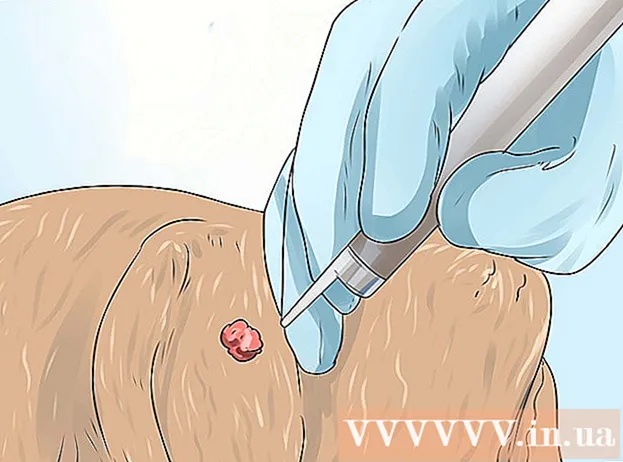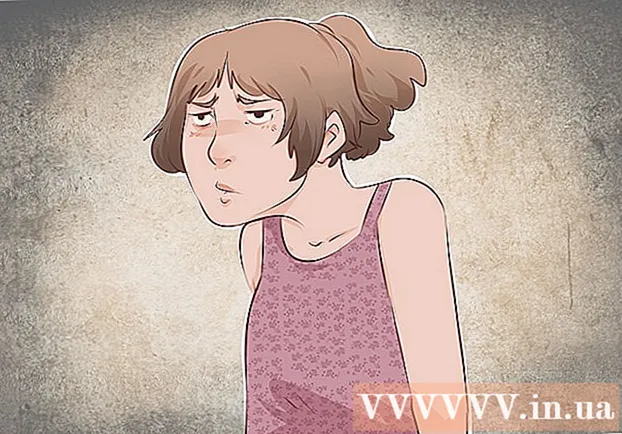Kirjoittaja:
Monica Porter
Luomispäivä:
21 Maaliskuu 2021
Päivityspäivä:
1 Heinäkuu 2024
![Forge of Empires -- 1.9 Promotion -- Purpose, Function, Procedure & More! [Subtitles]](https://i.ytimg.com/vi/OsCk0KTDTmU/hqdefault.jpg)
Sisältö
Ei ole väliä mitä kieltä he puhuvat, kaikki rakastavat katsella elokuvia. Ongelmana on, että useimmilla elokuvilla ei ole budjettia monikielisen käännöksen tarjoamiseen, joten et ymmärrä elokuvaa maantieteellisen sijaintisi mukaan. Halusitpa lisätä tekstityksiä suosikkielokuviisi tai tarvitset tekstityksiä elokuvallesi, elokuvan kääntäminen ei ole niin vaikeaa, mutta se vie aikaa ja kärsivällisyyttä.
Tämä artikkeli kertoo kuinka lisätä tekstitys elokuviin ilman tekstitystä. Jos haluat tietää, miten tekstitys otetaan käyttöön elokuvaa katsellessa, napsauta tätä.
Askeleet
Tapa 1/2: Lataa uudet tekstitykset
Huomaa, että voit lisätä elokuvien tekstityksiä vain tietokoneellesi. Jos nykyisellä DVD-elokuvallasi ei ole tekstitystä DVD-valikon Asetukset- tai Kieli-kohdissa, et voi lisätä tekstityksiä ilman edistyneitä ohjelmistoja ja laitteita. DVD-levyt ovat suojattuja, eikä niitä voida kirjoittaa uudelleen, eikä DVD-soitin pysty lisäämään uusia kieliä. Tietokone on kuitenkin täysin erilainen laite, ja voit lisätä haluamasi uuden elokuvan tekstityksen tietokoneella katsottuun elokuvaan.
- Jos katselet elokuvaa DVD-soittimessa, yritä painaa DVD-soittimen ohjaimen "otsikko" - tai "tekstitys" -painiketta.

Etsi tietokoneelle elokuva, johon haluat lisätä tekstityksen, ja aseta se erilliseen tiedostoon. Etsi elokuvatiedosto tai kansio Finderista tai Windowsin Resurssienhallinnasta. Yleensä se on .mov-, .avi- tai.mp4-tiedosto. Onneksi sinun ei tarvitse muokata elokuvatiedostoa, mutta sinun on löydettävä se ja linkitettävä se uuteen tekstitystiedostoon. Tekstitystiedostoilla on yleensä .RT-laajennus, ja ne sisältävät vain sanat ja ajat, joiden jokaisen tekstityksen täytyy näkyä elokuvassa.- Elokuvatiedosto on liitettävä tekstitystiedoston.SRT kanssa, jotta se voi lukea tekstityksen.
- Joillakin vanhemmilla tekstitystiedostoilla voi olla .UB-laajennus.

Etsi oikea tiedosto Internetistä "Elokuvan nimi + Kieli + Tekstitys". Etsi suosikkihakukoneellasi tekstitys omalla kielelläsi. Jos tarvitset esimerkiksi indonesialaisia tekstityksiä X-Men: First Generation -palvelulle, voit etsiä hakusanalla "X-Men: First Class Indonesian Subtitles". Ensimmäinen löytämäsi verkkosivu on yleensä sopiva käytettäväksi, nämä tiedostot ovat kooltaan pieniä eivätkä yleensä sisällä viruksia.
Etsi haluamasi elokuvan tekstitys ja lataa tiedosto .SRT. Lataa .RT-tiedosto verkkosivustolta, kuten Subscene, MovieSubtitles tai YiFiSubtitles. Vältä mainostamista ja lataa vain .SRT- tai.SUB-tiedostoja. Jos tunnet olevasi epävarma sivustosta, poistu ja etsi toinen sivusto.
Nimeä tekstitystiedosto uudelleen vastaamaan elokuvatiedostoa. Jos elokuvan otsikko on BestMovieEver.AVI, tekstityksen on oltava BestMovieEver.SRT. Etsi ladattu tiedosto mistä tahansa (yleensä "Lataukset" -kansiosta) ja varmista, että nimeät sen uudelleen. Tiedostonimen .RT on vastattava elokuvan nimeä.
Để .RT-tiedosto elokuvan sisältävässä kansiossa. Luo uusi viesti, joka sisältää elokuvan, jos et ole vielä tehnyt niin. Aseta .RT-tiedosto samaan kansioon kuin elokuva. Tämä yhdistää ne automaattisesti useimmissa videosoittimissa.
- VLC-soitin on helpoin ja ilmainen videosoitin, joka käsittelee lähes kaikkia tiedostomuotoja.
Lisää .RT-tiedostot lähettämiisi YouTube-elokuviin valitsemalla Tekstitykset, kun lataat. Kun olet valinnut Kuvatekstit, napsauta "Lisää kuvatekstirata" ja etsi .RT-tiedosto. Varmista, että otat "Tekstitysraita" -ominaisuuden käyttöön ja poistat "Litteraattirata" -ominaisuuden käytöstä. Aktivoi tekstitys napsauttamalla CC-painiketta katsellessasi videota. mainos
Tapa 2/2: Luo omat tekstityksesi (kolmella tavalla)
Ymmärrä tekstityksen tarkoitus. Tekstitykset ovat käännöksiä, ja kaikki, jotka ovat käyttäneet Google Kääntäjää, tietävät, että käännös on sekä taidetta että tiedettä. Jos tekstität kohtauksen, sinun on harkittava jokaista riviä huolellisesti:
- Mikä on vuoropuhelun tarkoitus? Ei ole väliä mitä sanoja he käyttävät, minkä tunteen hahmo yrittää välittää? Tämä on ohjaava periaate käännettäessä.
- Kuinka saat tekstitykset oikein oikeaan aikaan, kun hahmo puhuu? Jotkut ihmiset päättävät näyttää useita vuoropuhelulinjoja kerralla, aloittamalla aikaisin ja päättyen vähän myöhään, jotta katsojilla olisi aikaa lukea.
- Kuinka käsittelet slangia ja retoriikkaa? Niitä ei usein käännetä oikein, joten sinun on korvattava slangi tai retoriikka äidinkielellesi. Tämä edellyttää kuitenkin, että etsit ulkomaisten idioomien ja slangin merkityksiä.
Lisää tekstitys mihin tahansa elokuvatiedostoon tekstitysten luomissivuston avulla. DotSubin, Amaran ja Universal Subtitlerin kaltaisten verkkosivustojen avulla voit katsella elokuvaa kirjoittaessasi tekstityksiä ja lähettää ne sitten elokuvaa vastaavaan .RT-tiedostoon. Vaikka tekstityssivustot käyttäytyvät eri tavalla, ne kaikki seuraavat samaa muotoa:
- Valitse, milloin otsikko tulee näkyviin.
- Kirjoita otsikko muistiin.
- Valitse, milloin otsikko katoaa.
- Toista koko elokuvan ajan ja tarkista "Valmis", kun olet valmis.
- Lataa .RT-tiedosto ja aseta se samaan kansioon kuin elokuva.
Luo omat otsikkosi Muistiossa. Vaikka ohjelma suorittaa prosessin nopeasti, voit kirjoittaa nimen itse itse, jos haluat. Voit tehdä tämän avaamalla tekstinmuokkausohjelmiston, kuten Window's Notepad tai Applen TextEdit (sekä ilmainen että esiasennettu), ja varmista, että tiedät tekstityksen oikean muodon. Valitse ennen aloittamista "Tallenna nimellä" ja nimeä se elokuvan nimeksi .RT. Määritä sitten koodaus arvoksi "ANSI" englanninkielisille tekstityksille ja "UTF-8" muille kuin englanninkielisille tekstityksille. Kirjoita seuraavaksi tekstitykset. Jokainen osa kirjoitetaan omalle rivilleen, joten paina "Enter" jokaisen rivin jälkeen:
- Tekstitysten määrä. 1 on ensimmäinen, 2 on toinen ja niin edelleen.
- Tekstityksen kesto. Kesto kirjoitetaan muodossa tuntia: minuuttia: sekuntia: millisekuntia -> tuntia: minuuttia: sekuntia: millisekuntia (tunti: minuutit: sekunnit: millisekunnit)
- Esimerkiksi: 00:01:20:003 -> 00:01:27:592
- Tekstityksen sisältö: Tämä on tekstityksen sisältö.
- Tyhjä rivi. Jätä tyhjä rivi ennen seuraavaa tekstitysten määrää.
Luo tekstitys elokuvien muokkausohjelmistossa käsittelyn välttämiseksi tiedosto .RT. Tämän menetelmän avulla voit nähdä tekstityksen, kun lisäät ja säädät sijaintia, väriä ja tyyliä manuaalisesti. Avaa elokuvatiedosto elokuvien muokkausohjelmalla, kuten Premier, iMovie tai Windows Movie Maker, ja vedä elokuva aikajanalle (työosa). Napsauta tästä ohjelmiston valikkoa "Otsikot" ja valitse haluamasi tyyli. Kirjoita otsikko muistiin, vedä se haluamasi elokuvakohdan yläosaan ja toista.
- Voit napsauttaa hiiren kakkospainikkeella otsikkoa, kopioida ja liittää sen siten, että kaikilla nimikkeillä on sama muoto, mikä säästää aikaa.
- Ainoa haittapuoli tässä muodossa on, että elokuva on tallennettava erillisenä tiedostona. Et voi poistaa tekstityksiä käytöstä, koska ne ovat osa elokuvaa.
Neuvoja
- Kun etsit .RT-tiedostoja, sinun on valittava tiedosto, jolla on sama nimi kuin elokuvalla. Jos se ei ole käytettävissä, vaihda vain nimi lataamisen jälkeen.
Varoitus
- Älä lataa .RT-tiedostoa, jos tiedostonimi ei ole sama kuin elokuvan nimi tai ainakin melko samanlainen.